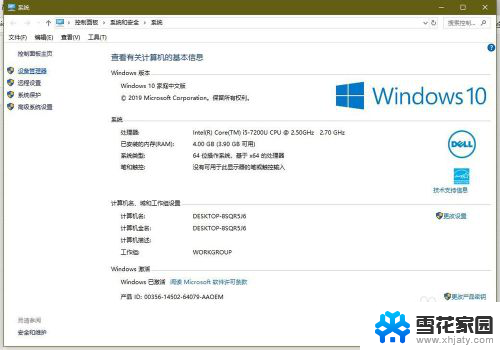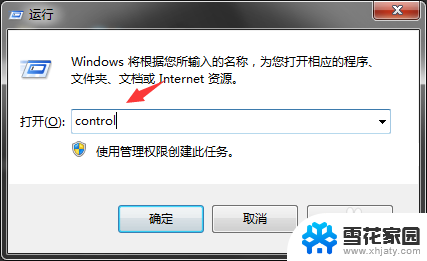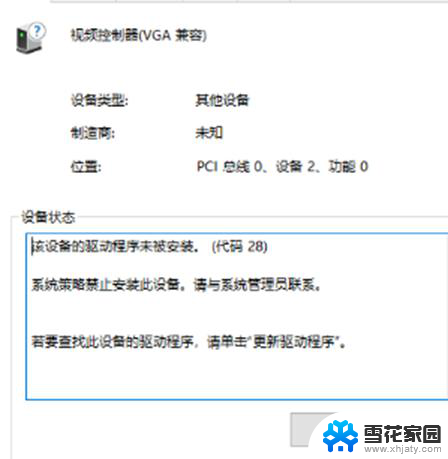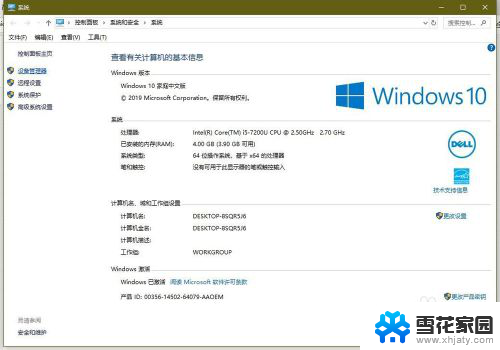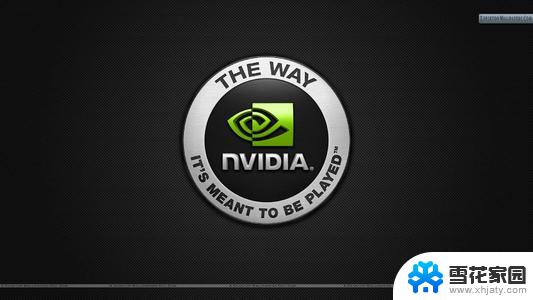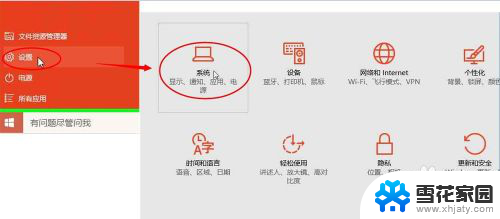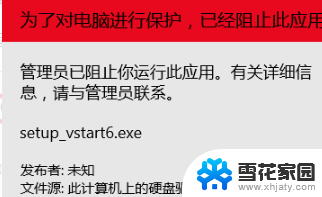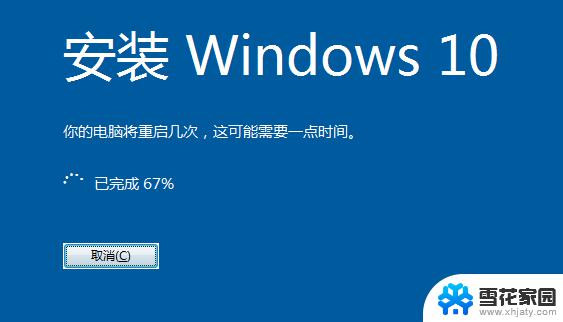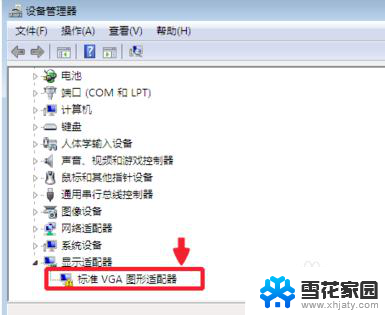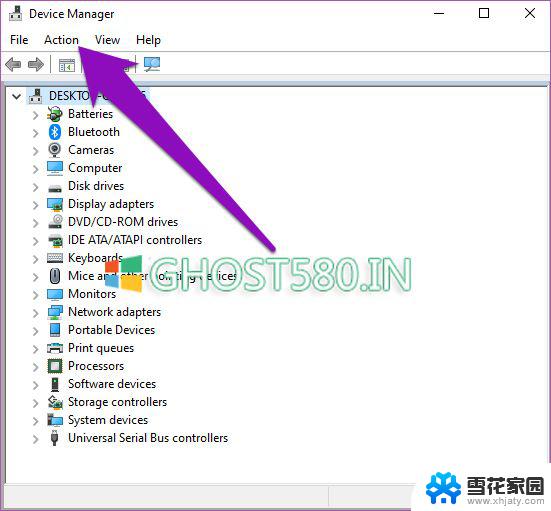win10高清音频管理器 Win10系统Realtek高清晰音频管理器驱动安装
Win10系统自带的Realtek高清晰音频管理器是一款非常实用的工具,它能够帮助用户调节音频输出效果,提升音质让用户在使用电脑时获得更好的音频体验,安装驱动程序后,用户可以轻松调整音频设置,包括均衡器、音量和环绕声效等,以满足不同听音需求。实用功能和简洁界面使得这款音频管理器成为Win10系统中备受推崇的工具之一。
操作方法:
1.先把声卡驱动卸载掉,这里用360卸载,提示重启电脑。
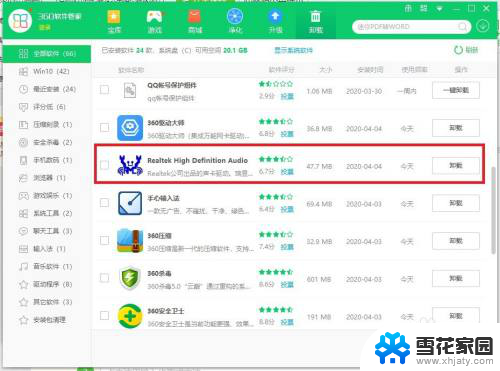
2.现在要打开设备管理—声音、视频和游戏控制器—卸载设备(勾选删除此设备的驱动程序软件)
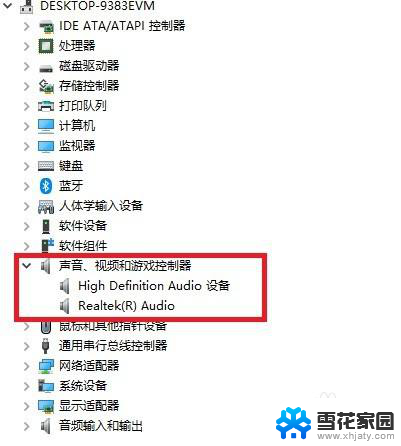
3.打开360驱动大师。发现2个声卡驱动。请装打√的。这个是公版驱动。上面那个是显卡厂家做的,可以无视。另外,要注意的是这个驱动也只有22M。很多玩家以为装完就成功了,其实这个驱动并没有提供高清音频管理工具。但是当你安装后,360驱动会刷新出那个300M的官方完整驱动“audio_realtek_6.0.8899.1_w71064”。安装过程一样,大家自行升级这个300M的公版驱动。
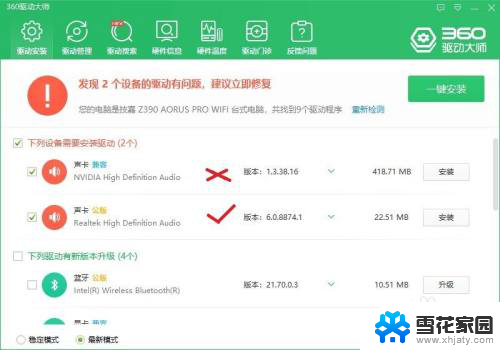
4.打开“控制面板”,久违的“Realtek高清晰音频管理器”是不是出现了。打开音乐,不用惊讶,有了音效加成,这才是集成声卡应有的实力。
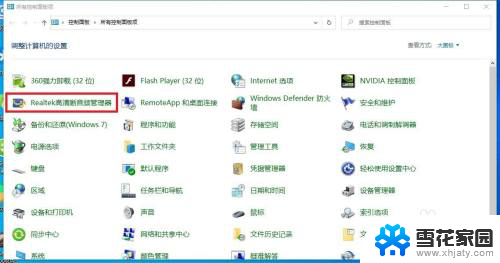
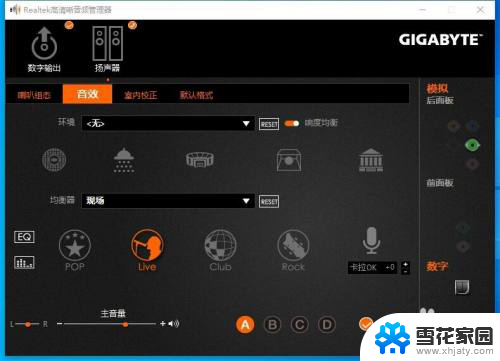
5.到了这里,小编还遇到一种情况。控制面板依然找不到Realtek高清晰音频管理器。小伙伴不要急,驱动没问题,可能还是win10兼容性问题。只需要从C盘找到这个程序,一样使用。文件位置:C:\Program Files\Realtek\Audio\HDA\RtkNGUI64
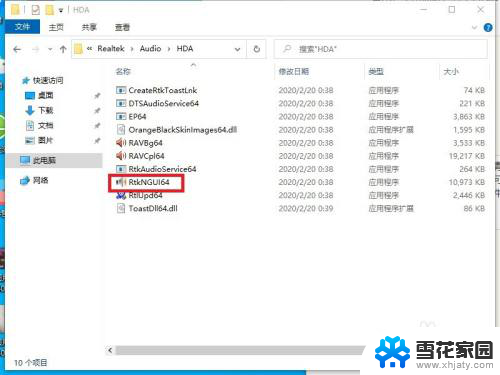
以上就是win10高清音频管理器的全部内容,如果您遇到这种情况,您可以按照以上方法解决,希望这能帮助到大家。